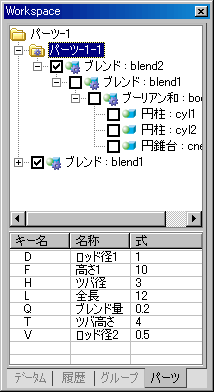フィーチャの種類について
フィーチャの種類について フィーチャのパラメータ変更と再計算について
フィーチャのパラメータ変更と再計算について 手続きフィーチャの再計算についての注意事項
手続きフィーチャの再計算についての注意事項 パーツについて
パーツについて 変数について
変数について パーツツリーについて
パーツツリーについて
ユーザ部品の定義方法 / 形状ファイル(MDP)の作成
![]()
 形状ファイル(MDP)の作成
形状ファイル(MDP)の作成
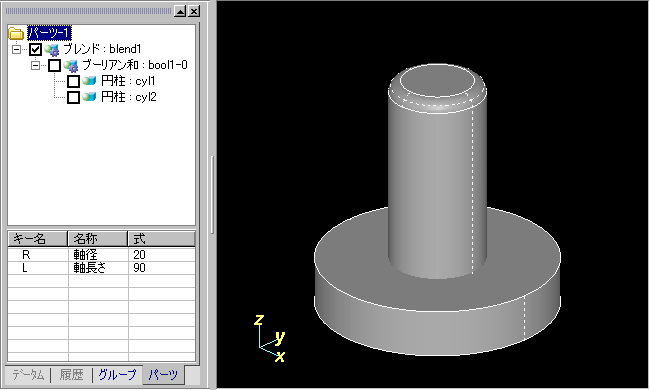
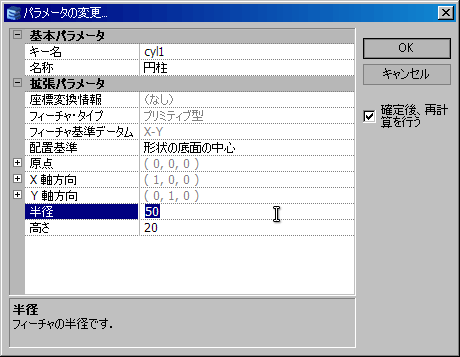
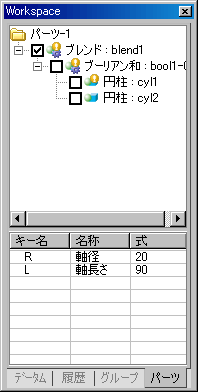
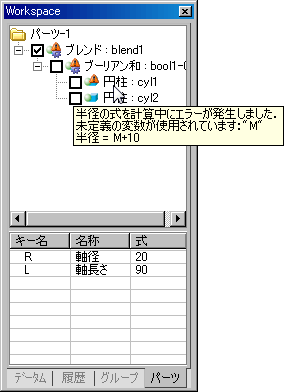
ユーザ部品の配置・編集時にエラーが発生した場合、具体的なエラー内容が表示されます。
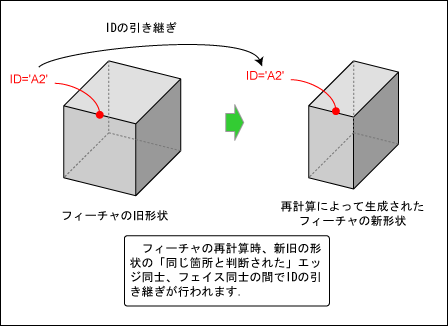
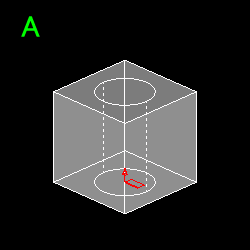
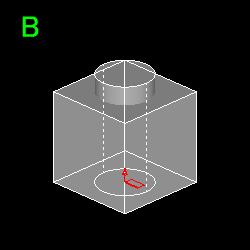
 切削(差)
切削(差)
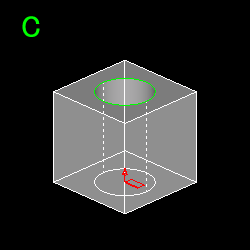
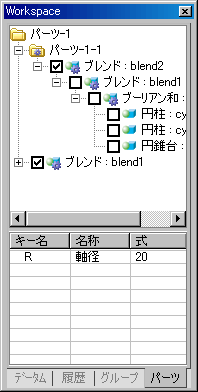
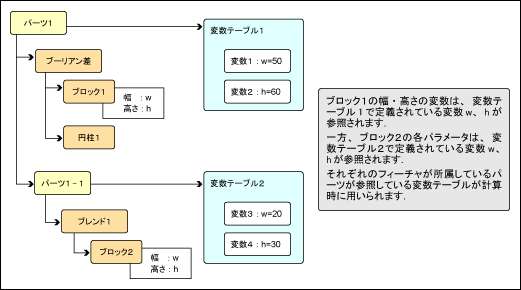
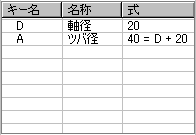
| 種類 | 記号・関数名 |
|---|---|
| 括弧 | ( ) : 演算の優先順序を指定できます |
| 定数値 | PI : 円周率π |
| 算術記号 | +、-、*、/ |
| 算術関数 |
|
| 三角関数 |
sin(値)、cos(値)、tan(値)、asin(値)、acos(値)、atan(値)、sinh(値)、cosh(値)、tanh(値) 値の単位はラジアン(1度は、(円周率π)/360 ラジアン) |
| 条件式 |
使用例:Lが0〜50の時はDが10、それ以外はDが20の時: Dは、if( range(0,L,50),20,10 )となる |